Berpikir Lebih Luas Dari Panduan Pengguna Filmora
Cara Menggunakan Fitur Auto Ripple untuk Mac
Saat mengedit di panel timeline Filmora, jeda dapat mengganggu alur pemutaran video; karenanya, pengguna harus menghapusnya. Filmora menawarkan fitur Auto Ripple yang mampu mengaktfikan penghapusan jeda video otomatis tanpa perlu upaya manual. Untuk mempelajari lebih lanjut tentang fungsi ini dan cara memastikan alur kerja Anda tidak terganggu, ikuti panduan ini:
Daftar Isi
Mengaktifkan Auto Rippling Sebelum Mengedit
Untuk pengalaman pengeditan yang lancar, berikut adalah panduan langkah demi langkah untuk mengaktifkan auto-rippling di Filmora sebelum sesi pengeditan Anda:
Langkah ke-1: Mulai Sebuah Proyek Baru dan Impor Media ke Timeline
Mulailah dengan mendownload Wondershare Filmora dengan mengunjungi situs resminya dan meluncurkannya di perangkat Anda. Ketika jendela menu utama muncul, klik tombol "New Project" dan impor file media Anda. Kemudian, tempatkan file media Anda ke trek timeline yang diinginkan menggunakan fitur seret dan lepas.
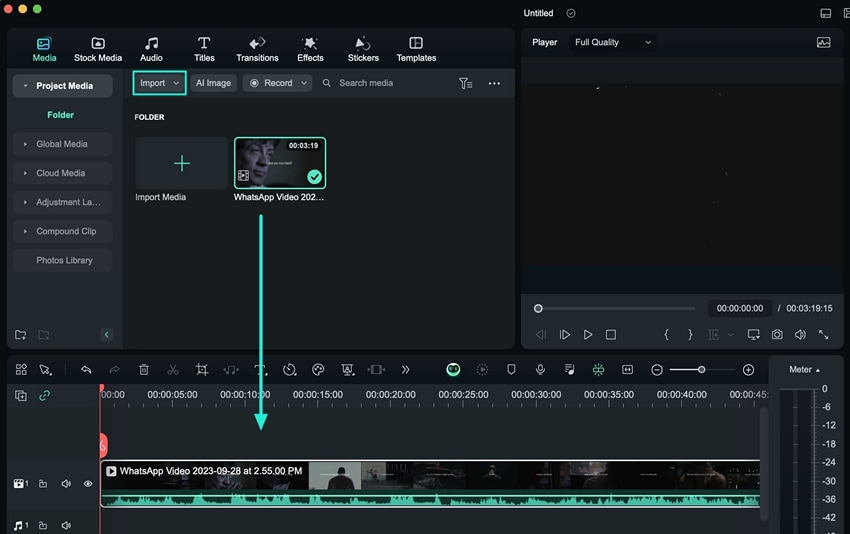
Langkah ke-2: Aktifkan Auto Ripple
Lanjutkan ke panel sisi kiri trek timeline, tempat Anda menambahkan file media. Cari dan pilih opsi "Open Auto Ripple" di sebelah Manajer Trek. Setelah berhasil diaktifkan, fungsi ini akan secara otomatis menghilangkan jeda antar klip video selama proses pengeditan.
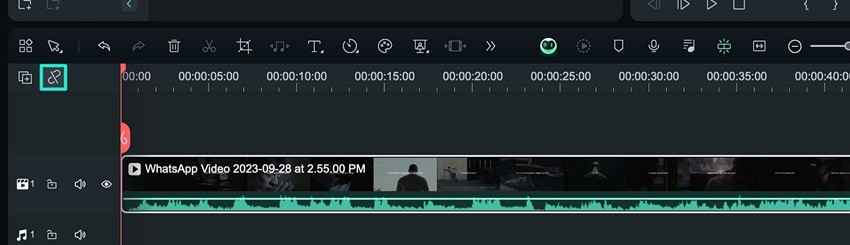
Mengelola Jeda Secara Manual Selama/Setelah Pengeditan
Jika Anda gagal mengaktifkan auto-rippling sebelum memulai pengeditan, Anda memiliki opsi untuk menghilangkan jeda ini secara manual dengan menggunakan metode detail di bawah ini:
Metode 1: Menggunakan Ikon "X"
Dengan bantuan mouse Anda, navigasikan ke jeda antara klip video Anda di timeline dan pilih jeda tersebut. Kemudian, klik ikon "X" yang terletak di pojok kanan atas jeda tersebut untuk menghapusnya.
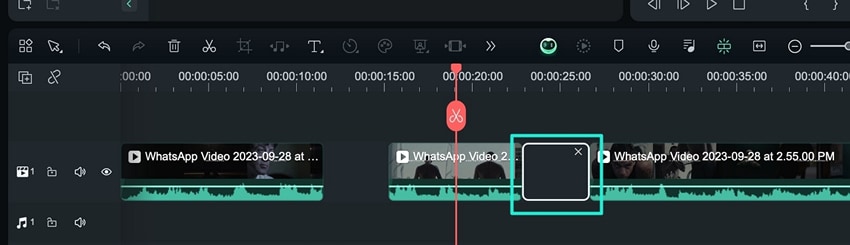
Metode 2: Melalui Fungsi "Control + Click"
Alternatif lainnya adalah dengan menempatkan kursor di jeda antara dua klip video dalam sebuah trek dan menekan "Control + Click" dari keyboard Anda. Di menu opsi yang muncul, klik opsi "Ripple Delete".
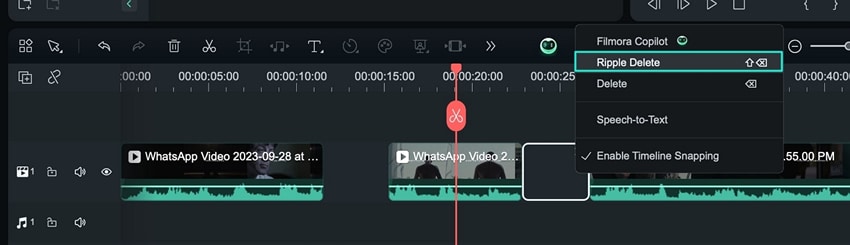
Metode 3: Melalui Shortcut Keyboard
Cara lain untuk menghilangkan jeda di antara klip di timeline adalah dengan memilih jeda di antara klip tersebut dan menekan shortcut keyboard "Shift+ Delete".
